Como fazer as configurações de DNS da API Netcore Email com Godaddy?
Com o Godaddy, registrar domínios é incrivelmente rápido, simples e acessível. A integração da API Netcore Email com Godaddy oferece uma vantagem competitiva. Aprenda como definir as configurações de DNS da API de e-mail da Netcore com GoDaddy. Configuração SPF, DKIM, CNAME para GoDaddy.
SPF, DKIM, CNAME Setup for GoDaddy
Você sabia: Leva apenas 5 minutos para definir as configurações DNS da API de e-mail da Netcore !!! Vamos começar.
Passo 1:
[Adicionar domínio do remetente] (https://emaildocs.netcorecloud.com/docs/what-is-a-sending-domain-how-to-set-up-sending-domains) no painel da API de e-mail Netcore.
Passo 2:
Faça login no GoDaddy. Vá para a guia “DNS” .

Etapa 3:
Vá para “Manage Zones” no menu DNS.

Passo 4:
Uma nova tela aparecerá conforme mostrado abaixo. Digite seu nome de domínio na caixa de pesquisa e clique no botão Pesquisar .
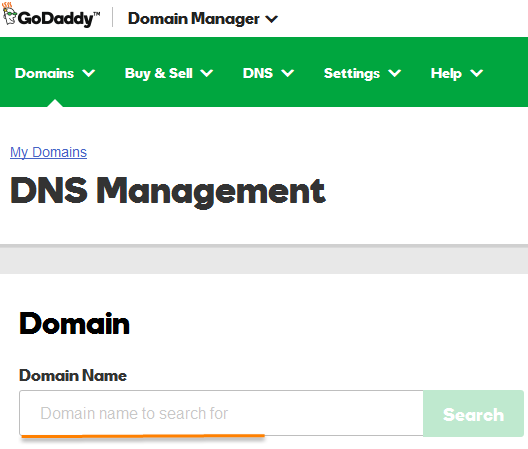
Etapa 5:
Para configurar o [registro SPF] (https://pepipost.com/email-terms-glossary/spf/), clique no botão Adicionar para adicionar um novo registro ou clique no botão Editar caso haja já é um registro existente com um valor começando com 'v = spf1'.
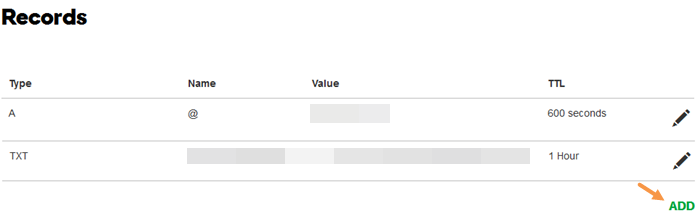
Etapa 6:
Selecione a opção TXT no menu suspenso Type .
Digite @ no campo Host .
Digite o [registro SPF] (https://pepipost.com/email-terms-glossary/spf/) que é fornecido em seu painel da API Netcore Email. Recomendamos Copiar o valor exato e colar neste campo.
Se o seu nome de domínio já tiver um registro SPF, consulte o exemplo abaixo:
Por exemplo, se o seu registro SPF atualmente se parece com isto: v = spf1 x mx ~ all
Você deve alterá-lo para: v = spf1 x mx include: 6033423b.ppspf.net ~ all
- O conteúdo destacado acima no registro varia de acordo com a conta. Portanto, consulte o painel da API do Netcore Email para saber o valor exato.
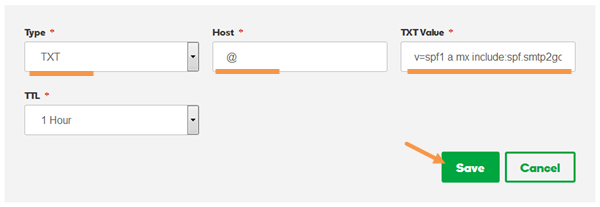
Etapa 7:
Para criar um [registro DKIM] (https://pepipost.com/email-terms-glossary/dkim/), clique no botão ADICIONAR .
Digite pepipost._domainkey. no campo Host .
Insira valor TXT que é fornecido em seu painel da API Netcore Email. Recomendamos copiar o valor exato e colar neste fi
campo.
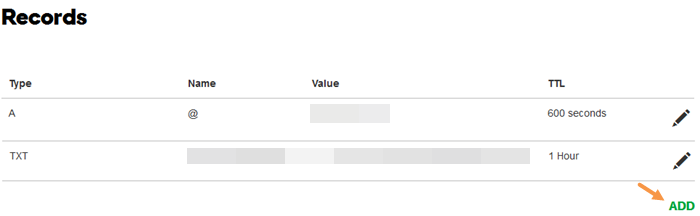
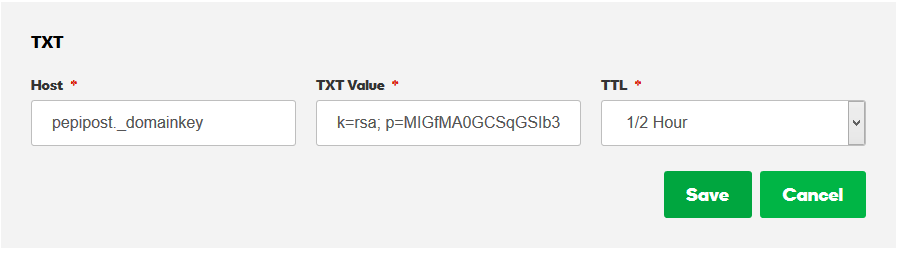
Etapa 8:
Configure [registro CNAME] (https://pepipost.com/email-terms-glossary/cname/).
Selecione a opção CNAME no menu suspenso Tipo.
Insira o Host conforme recomendado no painel da Netcore Email API.
Insira o valor Points to conforme recomendado no painel da API Netcore Email e clique no botão Salvar.
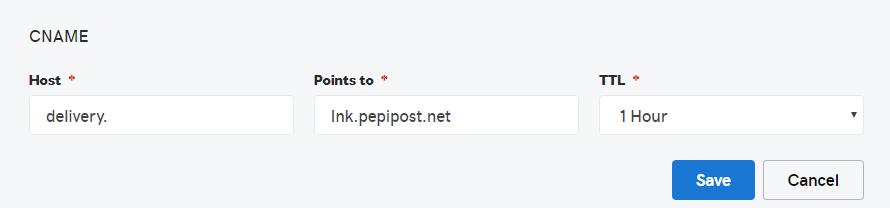
Recursos Relacionados
[Como adicionar e verificar o domínio?] (Https://pepipost.com/blog/add-verify-domain/)
[Como enviar e-mails no WordPress usando SMTP?] (Https://pepipost.com/blog/send-emails-wordpress-using-smtp/)
Updated about 4 years ago